Совет начинающего игрока: Для получения дополнительных опций нажмите «1»
Назначение ключей — очень важная и полезная функция для многих игроков World of Warcraft. Это облегчает управление персонажем в игре и делает управление более гибким. Вместо того чтобы щелкать по иконкам на панели способностей или искать заклинание в меню, вы можете просто нажать кнопку на клавиатуре или мышке, что сэкономит вам время, а возможно, и жизнь, в пылу сражения.
Некоторые горячие клавиши установлены по умолчанию. Например, W(C), A(F), S(Y) и D(H) предназначены для движения, но некоторые игроки предпочитают менять их по своему вкусу. Например, для движения они выбирают E(U), S(Y), D(B), F(A), чтобы затем назначить некоторые часто используемые способности и заклинания на крайние клавиши. Это может показаться очень простым, но выбор того, что и куда назначить, на самом деле не такая уж простая задача. Скорее всего, вам придется немного поиграть с настройками, чтобы понять, какая компоновка вам больше подходит.
КАК ПОМЕНЯТЬ ГОРЯЧИЕ КЛАВИШИ В WARCRAFT 3 REFORGED QWERTY УПРАВЛЕНИЕ #warcraft #warcraft3
Что бы вы посоветовали новым игрокам, которые хотели бы научиться лучше играть своими персонажами с помощью горячих клавиш?? Какие команды для каких клавиш лучше всего подходят и почему?
Если вы не знакомы с этим процессом, давайте рассмотрим основы. Для начала необходимо войти в меню настроек назначения клавиш:
-
1) Откройте «Главное меню» клавишей «Esc» или нажав на значок компьютера на панели управления в правом нижнем углу экрана.

2) Выберите «Назначение клавиш», чтобы открыть соответствующий интерфейс настройки.
Теперь давайте разберемся, как на самом деле назначать команды клавишам:
-
1) Выберите из списка «горячих клавиш» команду или кнопку на панели, которую вы хотели бы привязать к определенной клавише (или кнопке мыши).
2) Нажмите кнопку в колонке «Клавиша 1» рядом с выбранной командой.
3) Нажмите кнопку (клавиатуры или мыши), на которую вы хотите назначить выбранную команду.
Вот пример. Вы хотите назначить кнопку 5 на левой нижней панели на клавишу E(U) на клавиатуре. Для этого прокрутите вниз до раздела меню «Назначение клавиш: Командная панель», нажмите на кнопку рядом с «Кнопка действия 5 (внизу слева)», нажмите клавишу E(U), а затем нажмите «OK». Теперь любое заклинание или способность, размещенные на кнопке 5 левой нижней панели, могут быть активированы кнопкой E(U) на вашей клавиатуре.
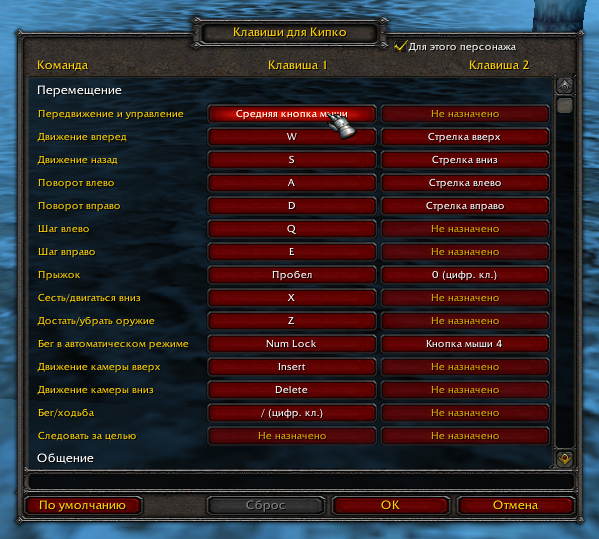
Чтобы отменить задание, ваши действия будут совершенно одинаковыми:
-
1) Выберите «горячую клавишу» с нужной командой из списка.
2) Нажмите на кнопку в колонке «Клавиша 1» рядом с выбранной командой.
3) Нажмите «Сброс» в нижней части окна меню назначения клавиш.
На прошлой неделе мы рассказывали о тонкостях и нюансах создания капитала с помощью аукциона. Найдите это увлекательное обсуждение здесь.
Источник: worldofwarcraft.com
Warkeys — это программа для задания горячих клавиш в Warcraft 3
Warkey — лучшая программа для настройки горячих клавиш Warcraft 3, вы можете бесплатно скачать ее с этого сайта. Warkey поддерживает все версии Warcraft и отлично подходит для игры в Dota.
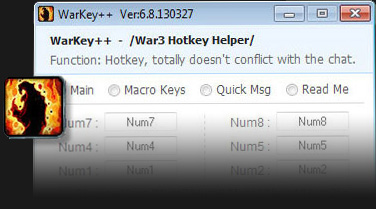
Описание
Warkey — приложение, переназначающее горячие клавиши в Dota Allstars, разработанное китайским программистом для Warcraft 3. Перевода Warkey на русский язык нет, не волнуйтесь, интерфейс настолько интуитивен, что даже английская версия понятна любому пользователю, ниже приведен подробный туториал по использованию Warkey и описание каждой функции.
Начиная с Варкея 6.8 поддерживает Windows 8, а с момента обновления до 7.0 — Windows 10, поэтому свободно устанавливайте приложение на любую операционную систему. Warcraft поддерживает версии Warcraft 3: Frozen Throne, начинающиеся с 1.20 и заканчивая 1.27.
Многие антивирусы блокируют работу Warkey, при первом запуске Warkey использует рекламное всплывающее окно и инъекцию Dll, как и большинство аналогичных программ для Warcraft 3. Такое поведение может быть расценено программами безопасности как подозрительное, поэтому не бойтесь добавить приложение в список исключений.
Использование
Статья ниже поможет вам понять, как использовать Warkey для Dota, и подробно описывает каждое поле и чекбокс. Узнайте, как настроить инвентарь, бинды персонажа, сочетания клавиш, а также как отображать здоровье и ману над моделью персонажа.
Главная
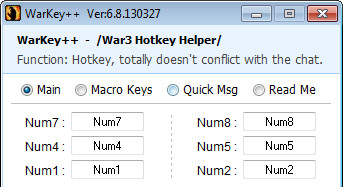
Варкей состоит из четырех вкладок и раздела readme. Давайте сначала разберем главное окно.
По умолчанию кнопки инвентаря в игре являются клавишами нумпада. Главная вкладка позволяет заменить стандартные горячие клавиши элементов инвентаря из цифрового блока, назначив нужную кнопку. Единственное требование — горячие клавиши предметов не должны пересекаться с навыками героев, в остальном можно устанавливать любые значения. Визуальный макет похож на Warcraft 3.
Укажите горячие клавиши

популярным решением для использования инвентаря среди игроков стали комбинации клавиш Alt + Q / W / E / A / S / D вместо нажатия одной клавиши. Выбрав такую раскладку, игрокам не приходится переставлять пальцы с навыков, что помогает экономить время в бою. Второе поле меняет кнопки инвентаря на комбинацию клавиш, что является уникальной функцией, которая не повторяется в других программах. Установите флажок Изменить клавиши и выберите нужный вариант.
Особенности управления
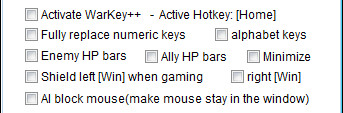
В конце первой вкладки находятся подключаемые опции Warkey, а для некоторых функций есть горячие клавиши.
- Активировать Warkey++ — включение этого флажка активирует программу. Чтобы включить или выключить настройки горячих клавиш WarKey во время игры, используйте горячую клавишу Home .
- Вражеские HP-бары — включение/выключение постоянного индикатора здоровья вражеских юнитов, вызываемого клавишами » Alt + ] «хоткеи.
- Ally HP bars — немигающая полоска здоровья союзных юнитов, горячая клавиша — » Alt + [ «.
- Minimize — функция Minimize автоматически сворачивает Warkey при запуске.
- Shield left [Win] when gaming/right [Win] — блокировка левой и правой клавиш Windows, расположенных на клавиатуре между Alt и Ctrl, предотвращает сворачивание игры при случайном нажатии.
- AI block mouse — при настройке графики Warcraft в оконном режиме, опция не дает указателю мыши выходить за пределы окна игры, горячая клавиша — END .
Макро клавиши
Менять навыки в Warkey очень просто. В полях «Skill 1/2/3/4» можно выбрать кнопки умений героя.
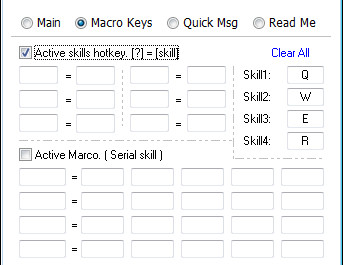
Поле горячих клавиш активных навыков переназначает конкретный навык на конкретную кнопку независимо от глобальных настроек. Активный макрос назначает несколько скинов на одну кнопку.
Быстрое сообщение
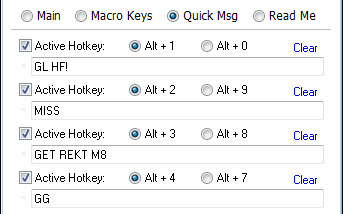
Функции быстрых сообщений реализованы четко и удобно. Ставите галочки и набираете нужное вам сообщение, затем нажимаете комбинацию клавиш — » Alt + 1 / 2 / 3 / 4 » для отправки заранее подготовленного сообщения с помощью Warcraft.
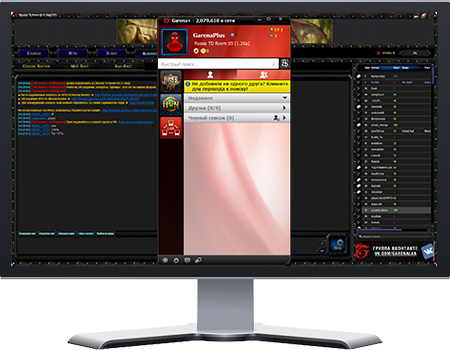
Текущая версия Варки — 6.8
его можно скачать с нашего сайта бесплатно.
Источник: garenaplus.ru
Назначение клавиш и привязка кнопок — WoW Classic
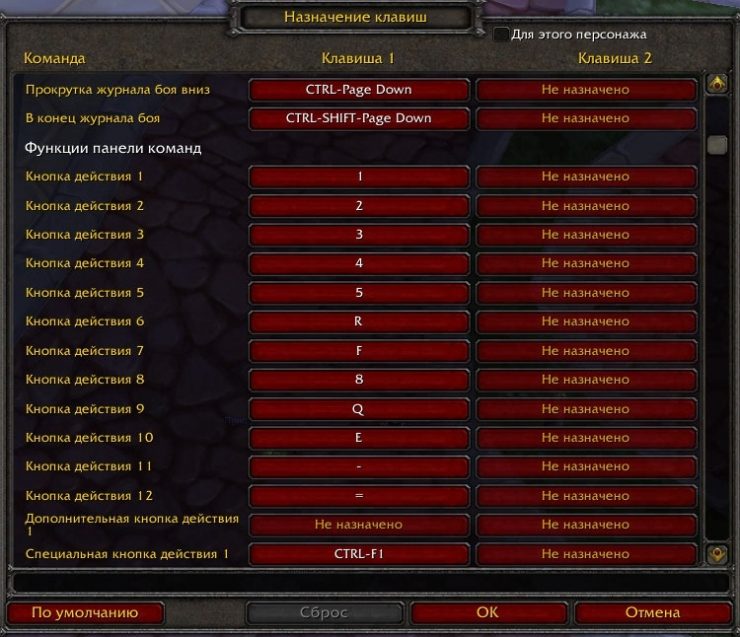
Новичкам и не очень опытным игрокам следует использовать клавиши Assign Key и Bind Key.
Вы можете сделать это, нажав Esc в игре, вы увидите меню, зайдите в Назначение клавиш, там вы увидите не маленькую панель с назначенными кнопками.
Чтобы изменить значение, просто нажмите на назначенную или неназначенную команду и измените ее на нужную вам кнопку, например, на R, на Е.
Если вы активировали все панели в интерфейс, то не забудьте назначить каждую магию (Назначение клавиш: Командные панели).
Например, у вас активированы Нижняя левая панель, перетащите туда магию из книги заклинаний и найдите Кнопка действия 1 (слева внизу) — назначить Z. Теперь, нажимая кнопку Z, вы можете каждый раз использовать ту или иную (по вашему выбору) магию.
Проделайте эти операции с каждой нужной вам магией и привяжите вашу панель активные клавиши, обратите внимание, что необязательно использовать Z, V и другие обычные клавиши, вы также можете комбинировать и назначать на — Shift-C.
Источник: wow-classic.Перейти к